Google浏览器自动同步功能使用攻略
文章来源:谷歌浏览器官网
更新时间:2025-06-18
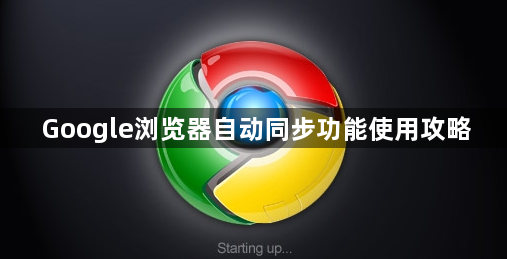
1. 开启自动同步功能
- 打开Chrome浏览器,点击右上角菜单按钮(三个点),选择“设置”。
- 在设置页面中,找到“您与Google”部分,点击“同步功能和Google服务”。
- 点击“开启同步功能”按钮,此时系统会提示登录谷歌账号。若未登录,需输入账号信息完成认证;若已登录,可直接进入下一步。
2. 选择同步数据类型
- 在“管理同步数据”界面,可自定义需要同步的内容,包括书签、历史记录、密码、扩展程序、自动填充表单数据等。
- 取消勾选不需要同步的项目(如“密码”若担心安全风险),仅保留必要数据以减少同步负担。
3. 跨设备同步与实时更新
- 在其他设备(如手机、平板)上登录同一谷歌账号,Chrome会自动下载同步数据,无需手动操作。
- 修改书签、保存密码等操作会实时同步至所有设备,确保信息一致。例如,在电脑端添加一个书签,手机端刷新后即可看到新增内容。
4. 解决同步问题
- 若同步失败,检查网络连接并重新登录谷歌账号。
- 清除缓存:按`Ctrl+Shift+Del`(Windows)或`Cmd+Shift+Del`(Mac)清理浏览器历史与Cookie,重启后重试同步。
- 若部分数据(如密码)未同步,需在设置中确认是否启用“密码”选项,并保证设备符合安全策略(如屏幕锁屏)。
5. 高级设置与隐私保护
- 进入“同步功能”页面,点击“Google账号同步”可管理云端数据存储位置。
- 若需完全关闭同步,在“同步功能”页面点击“关闭同步”,系统会保留本地数据但停止跨设备更新。

